Содержание
- 1 Настройка ноутбука, который будет раздавать Wi-Fi
- 2 Настройка подключения “компьютер-компьютер”
- 3 Что такое роутер для дома?
- 4 Что нужно знать, прежде чем выбирать роутер
- 5 Ноутбук в качестве роутера
- 6 Эксплуатация роутера
- 7 Что такое портативный роутер?
- 8 Преимущества
- 9 Недостатки
- 10 На что обращать внимание
- 11 Итоги
Привет. Недавно увидел на сайте комментарий с вопросом, как использовать ноутбук как Wi-Fi роутер. Ноутбук подключен к интернету по кабелю и как сделать так, что бы он раздавал интернет по Wi-Fi на другие устройства.
Увидев этот комментарий, и вспомнил, что действительно можно создать подключение “компьютер-компьютер” по Wi-Fi, я решил, что это отличная тема для новой статьи. Вот сам комментарий:
В общем я хочу использовать ноутбук как вай фай роутер (сам ноут подсоединен через обычный кабель). Через соединение компьютер-компьютер хочу подсоединить к нему нет бук, так чтобы пользоваться интернетом на ноутбуке и на нет буке.Возможно ли это ? Проблема состоит в том что я все подсоединила и значок на панели задач показывает на нетбуке что доступ в интернет есть , но когда я открываю браузер (у меня эксплор есть и гуугл хром) то он в интернет не входит, и я не могу понять в чем проблема??
В такой ситуации, можно использовать ноутбук подключенный к интернету как Wi-Fi роутер (точку доступа). Wi-Fi адаптер, который есть в нотбуке, может работать не только на прием, но и раздавать сигнал. Нужно только внести некоторые настройки, создать подключение “компьютер-компьютер” и ноутбук будет раздавать интернет по Wi-Fi.
Проверено и работает!
Для эксперимента и качества этой статьи у меня есть два ноутбука ASUS K56cm и Toshiba Satellite L300. ASUS подключим к интернету по кабелю, он будет у нас раздавать интернет, у него будет роль Wi-Fi роутера. А ноутбук Toshiba мы будем подключать к ASUS по Wi-Fi и пользоваться на нем интернетом. Причем на ноутбуке который будет работать как точка доступа, интернет так же должен работать. Давайте приступим к делу.
Настройка ноутбука, который будет раздавать Wi-Fi
Для начала настроим точку доступа. Ноутбук ASUS K56cm, который будет раздавать Wi-Fi у меня уже подключен к интернету.
А на панели уведомлений, статус подключения к интернету должен выглядеть вот так:
Если у Вас все как у меня, то можно приступить к настройке подключения.
Настройка подключения “компьютер-компьютер”
Продолжаем настройку ноутбука, который будем использовать в качестве точки доступа. Нам нужно создать подключение, к которому будет подключаться другое устройство.
Нажмите правой кнопкой мыши на статус интернет соединения и выберите “Центр управления сетями и общим доступом”.
Слева нажмите на “Управление беспроводными сетями”.
Нажмите кнопку “Добавить”.
Выбираем Создать сеть “компьютер-компьютер”. Такое соединения можно использовать не только для подключения к интернету, но и для создания обычной локальной сети по Wi-Fi, например для обмена файлами. О том как настроить локальную сеть через роутер, я писал в статье Как настроить локальную сеть через Wi-Fi роутер? Подробная инструкция на примере TP-Link TL-WR841N.
В следующем окне можете ознакомится с функциями этого подключения, и нажмите “Далее”.
Дальше нам нужно указать имя сети. Это имя (SSID) будет отображаться на устройствах которые будут подключатся к этой точке доступа. Можете указать имя какое захотите.
Если Вы хотите, что бы Ваша сеть была защищена паролем, то я советую так и оставить WPA2-Personal. Если же Вы хотите, что бы сеть была открытой, то выберите “Нет проверки подлинности”.
Ключ безопасности – введите пароль для Wi-Fi сети. Только выберите посложнее чем у меня 🙂 я так, для примера.
Советую установить галочку возле “Сохранить параметры этой сети”. Нажмите “Далее”.
Это интересно: Что такое b/g/n в настройках роутера? Изменяем режим работы беспроводной сети (Mode) в настройках Wi-Fi роутера
Дальше мы видим информацию о созданной нами сети, а именно имя и пароль (правда он скрыт). Но самое главное, что нам нужно сделать в этом окне, так это нажать кнопку “Включить общий доступ к подключению к интернету”. Если не нажать эту кнопку, то при подключении к сети на этом ноутбуке, будет только локальная сеть, а интернет на подключенных устройствах работать не будет.
Как увидите надпись “Общий доступ к подключению к интернету включен”, окно можно закрыть.
Наш ноутбук, который будет раздавать интернет мы настроили. Теперь давайте попробуем к нему подключить другой ноутбук, у меня это Toshiba Satellite L300.
Подключение ноутбука к созданному беспроводному подключению
Включаем Wi-Fi на ноутбуке и нажимаем на статус интернет соединения на панели уведомлений. Как видите на скриншоте ниже, есть наша сеть, которую я назвал “f1comp”. Нажмите на нее, затем нажмите на кнопку “Подключение”.
Появится окно с запросом ключа безопасности для сети, которую мы создавали выше. Вводим пароль, если Вы его устанавливали, и нажимаем “Ок”.
Внимание! В этот момент, на компьютере который раздает интернет появится окно, в котором нужно выбрать “Общественная сеть”. Можете выбрать и “Домашняя сеть”, но у меня при выборе “Домашняя сеть” ноутбук к интернету не подключался, но это скорее всего из-за того, что NOD32 Smart Security 6 блокировал соединение.
Затем на ноутбуке, который мы подключаем к интернету, у меня это Toshiba, должен появится статус, что ноутбук подключен к созданной нами сети “f1comp” и есть доступ к интернету.
Все друзья, это победа :)! Мы только что превратили ноутбук в Wi-Fi роутер и подключили к нему еще один ноутбук.
Заключение
Как Вы наверное поняли, я писал эту статью (как и почти все на этом сайте) и одновременно проводил настройки на двух ноутбуках. Так что вся информация проверена на практике. У меня как видите, все заработало, и я надеюсь, что у Вас так же все поучилось.
Это интересно: Запрещаем доступ к настройкам роутера для всех устройств (кроме вашего), которые подключены к вашей сети
Как и всегда, свои вопросы Вы можете оставить в комментариях к этой статье. Всего хорошего.
before—>

p, blockquote<dp>1,0,0,0,0—>
Содержание: 1. Что такое роутер для дома? 2. Что нужно знать, прежде чем выбирать роутер 3. Всегда ли нужен роутер? 4. Ноутбук в качестве роутера 5. Эксплуатация роутера 6. Осторожно: Спутниковый безлимитный роутер Skyway Global
p, blockquote<dp>2,0,0,0,0—>
Возможно, скоро оптические волокна, обеспечивающие подключение к Интернету, станут стандартными при постройке домов, сравнявшись с газом, водой и электричеством.
p, blockquote<dp>3,0,0,0,0—>
Но пока все это – только мечты, и для того, чтобы провести Интернет к себе домой, нужно вложить собственные средства. Сначала нужно определиться, каким образом Вы будете подключаться к интернету (понять, кто будет поставщиком интернета, то есть, кто будет интернет-провайдером):
p, blockquote<dp>4,0,0,0,0—>
Три способа подключения к Интернету
p, blockquote<dp>5,0,0,0,0—>
После того, когда Вы определитесь с подключением к сети, может получиться так, что вопросы с роутером отпадут сами собой. Дело в том, что есть интернет-провайдеры (например, Ростелеком), которые предоставляют роутер бесплатно или в аренду, но при условии заключения с ними договора на подключение интернета. Другими словами, надо заключить договор, затем провайдер присылает мастера, который приходит в установленное время. Мастер прокладывает при необходимости кабели в помещение, а также если нужно, приносит с собой роутер, и подключает интернет. Вам остается только ежемесячно оплачивать интернет и, возможно, стоимость аренды принесенного и подключенного оборудования.
p, blockquote<dp>6,0,0,0,0—>
Тем не менее пользователю полезно будет иметь хотя общее представление о том, какую роль в подключении к сети играют специальные роутеры.
p, blockquote<dp>7,0,0,0,0—>
Что такое роутер для дома?
h2<dp>1,0,0,0,0—>
Роутер – это специальная подстанция, принимающая сигналы из Сети и передающая эти сигналы на конкретные устройства. По сути, роутеры являются связующим звеном между пользовательскими устройствами и сервером, раздающим подключения к Интернету.
p, blockquote<dp>8,0,0,0,0—>
Роутеры могут предоставлять как проводное подключение по специальным кабелям, предназначенным для этого, так и беспроводное, создавая сеть Wi-Fi.
p, blockquote<dp>9,0,0,0,0—>
В любом случае, роутеры являются передатчиками сигнала. Сам роутер также может получать подключение как беспроводным способом (как правило, через сотовую сеть провайдера), так и проводным способом по кабелю, идущему от оборудования провайдера.
p, blockquote<dp>10,0,0,0,0—>
Кроме передачи сигнала, роутеры несут функцию и его распределения (точнее, размножения). За счет этого они маршрутизируют подключение, то есть, предоставляют доступ к Интернету одновременно нескольким устройствам (например, нескольким компьютерам), тогда как исходное подключение к провайдеру одно единственное.
p, blockquote<dp>11,0,0,0,0—>
Роутеры также выполняют и обратную функцию – функцию передачи сигнала от устройств (ПК, ноутбуки, нетбуки, планшеты, иные гаджеты) в сеть Интернет. То есть они работают в обе стороны, на прием сигнала и на его передачу.
p, blockquote<dp>12,0,0,0,0—>
На уровне роутера происходит и кодирование данных. Так, пользователь может установить различные формы защиты его данных. Существует несколько стандартов защиты, например WPA, WPA2, WEP и некоторые другие.
p, blockquote<dp>13,0,1,0,0—>
К роутеру можно подключить и прокси-сервер, подключить различные протоколы и сделать еще много чего полезного и нужного. Как правило, большинство функций становятся доступными при установке программ от сторонних разработчиков, хотя некоторые реализуются и системными средствами.
p, blockquote<dp>14,0,0,0,0—>
Таким образом, роутер очень важен для подключения. Он маршрутизирует сигнал, делает его недоступным для других пользователей и имеет другие специальные возможности.
p, blockquote<dp>15,0,0,0,0—>
Что нужно знать, прежде чем выбирать роутер
h2<dp>2,0,0,0,0—>
Обычно пользователь компьютера сталкивается с необходимостью приобрести и установить роутер, когда он начинает проводить к себе (в дом, в офис) Интернет.
p, blockquote<dp>16,0,0,0,0—>
Договариваясь с провайдером о способе подключения своих устройств, пользователь совместно с провайдером выбирает подходящий роутер.
p, blockquote<dp>17,0,0,0,0—>
Если поступить наоборот, то есть, сначала приобрести роутер, а потом начать договариваться с провайдером, то приобретенный роутер может оказаться бесполезным. Поскольку провайдер тоже должен иметь техническую возможность передавать сигналы этому устройство.
p, blockquote<dp>18,0,0,0,0—>
Значит, роутер можно еще определить, как промежуточное устройство между интернет-провайдером и пользователем Интернет. С одной стороны к нему подключается оборудование провайдера, с другой стороны – оборудование пользователя.
p, blockquote<dp>19,0,0,0,0—>
Можно также отметить, что роутеры могут соединяться между собой, создавая тем самым еще более сложные маршруты передачи сигнала. Обычно это применятся только в офисах. Для домашнего подключения, как правило, можно ограничиться одним единственным роутером.
p, blockquote<dp>20,0,0,0,0—>
Выбирая роутер для домашнего подключения, пользователю компьютера следует учесть, каким образом он может подключить свои устройства (ПК, ноутбуки, нетбуки, планшеты, иные гаджеты) к Интернету. Большинство современных устройств поддерживает Wi-Fi соединение. В этом случае удобно пользоваться роутерами, раздающими Интернет посредством Wi-Fi. Кроме того, Wi-Fi соединение не требует прокладки проводов внутри помещения, и не портит внешний вид помещения.
p, blockquote<dp>21,0,0,0,0—>
Если же пользователю нужны проводные соединения (LAN), то следует выбирать роутер, распространяющий сигнал от провайдера по проводам. Существуют также и смешанные роутеры, позволяющие использовать одновременно как проводное, так и беспроводное (Wi-Fi) соединение внутри дома или офиса.
p, blockquote<dp>22,0,0,0,0—>
Всегда ли нужен роутер?
h3<dp>1,0,0,0,0—>
Если дома применяется один единственный компьютер, и он имеет возможность подключения к Интернету проводным способом (LAN), то такому пользователю можно не использовать роутер. Достаточно договориться с провайдером о проведении к нему домой проводной связи. И этот провод подключить напрямую к ПК пользователя.
p, blockquote<dp>23,0,0,0,0—>
Некоторое неудобство этого способа соединения состоит в том, что в случае замены ПК, пользователь должен будет сообщить об этом провайдеру, иначе подключение замененного ПК к Интернету не произойдет. Это связано с тем, что у провайдера жестко прописывается IP-адрес устройства пользователя, к которому подключен провод, идущий от оборудования провайдера. Замена ПК означает и замену IP-адреса (поскольку он уникален для каждого ПК), что и приводит к необходимости связи с провайдером.
p, blockquote<dp>24,0,0,0,0—>
Если к интернету нужно подключить НЕ одно-единственное устройство, а два и более, то, скорее всего без роутера не обойтись.
p, blockquote<dp>25,0,0,0,0—>
Ноутбук в качестве роутера
h2<dp>3,0,0,0,0—>
Также следует отметить, что некоторые современные ноутбуки сами могут выполнять функцию роутера, раздающего Интернет посредством Wi-Fi.
p, blockquote<dp>26,1,0,0,0—>
Если пользователь является обладателем такого компьютера, то он может не приобретать роутер, а подключить свой ноутбук напрямую к проводу, идущему от оборудования провайдера, а затем включить на своем ноутбуке функцию роутера. Соответственно, остальные устройства пользователя будет получать доступ к Интернету, подключаясь к ноутбуку с раздачей Wi-Fi сигнала.
p, blockquote<dp>27,0,0,0,0—>
Можно также использовать:
p, blockquote<dp>28,0,0,0,0—>
Смартфон в качестве Wi-Fi роутера
p, blockquote<dp>29,0,0,0,0—>
Роутер – это важное устройство в сети Интернет. Он подключается к оборудованию провайдера посредством проводного или беспроводного соединения. И затем с его помощью конечные устройства (компьютеры, ноутбуки, нетбуки, планшеты, смартфоны, другие гаджеты) получают доступ к Интернету. Глобальная сеть становится доступной для работы, развлечения, отдыха, досуга, связи, коммуникации, обучения и прочее.
p, blockquote<dp>30,0,0,0,0—>
Эксплуатация роутера
h2<dp>4,0,0,0,0—>
Роутеры являются весьма надежными устройствами. Обычно однажды приобретенный, настроенный и подключенный роутер далее работает без перерывов и отключений недели, месяцы, годы. Он не требует регулировки, настройки, проверки, поверки, обслуживания в течение длительного периода эксплуатации.
p, blockquote<dp>31,0,0,0,0—>
Максимум что может потребоваться в процессе его эксплуатации – это перезагрузка. Она делается путем отключения роутера от сети 220В и последующего повторного подключения к сети 220В (с паузой секунд 10 между отключением и подключением).
p, blockquote<dp>32,0,0,0,0—>
Роутеры сделали Интернет более доступным, это факт. Наступит ли момент, когда они станут не нужны – покажет время. Новые технологии, вероятно, разрабатываются, и мы их рано или поздно увидим в действии. А пока роутер нужное и важное устройство для тех, кто хочет иметь доступ к Интернету.
p, blockquote<dp>33,0,0,0,0—>
Спутниковый роутер Skyway Global
h3<dp>2,0,0,0,0—>
p, blockquote<dp>34,0,0,0,0—>
Тем, кто интересуется роутерами и интернетом,возможно, уже попадалась на глаза реклама о “замечательном” роутере – это спутниковый, безлимитный Wi-Fi роутер «Skyway Global». Стоит он всего ничего – 1990 руб. При этом предлагается очень многое – безлимитный, спутниковый интернет, который доступен в любой точке – в тайге, в глухой деревне в России и даже там, где не ступала нога человека. Скорость 100 Мбит/с., без абонентской платы. Казалось бы, красота, предложение, от которого невозможно отказаться? Не спешите с выводами.
p, blockquote<dp>35,0,0,0,0—>
Дело в том, что спутниковый интернет – это действительно замечательная вещь, он, конечно, существует, но он дорогой. Технически можно подключить спутниковый интернет, но совсем за другие деньги, и, разумеется, с ежемесячной абонентской платой и она будет большой.
p, blockquote<dp>36,0,0,0,0—>
Можно плыть на корабле по морю и посредине моря, вдали от каких-либо берегов, пользоваться спутниковым интернетом. Он “летает”, работает четко и быстро. Но стоит такое удовольствие серьезных денег. Также и спутниковый роутер, спутниковая связь стоит других денег.
p, blockquote<dp>37,0,0,0,0—>
Предложение «Skyway Global» выглядит замечательно, дешево, крайне заманчиво. У дельцов Skyway Global запущено много разных, красочных, современных сайтов с рекламой спутникового роутера. Однако вместо обещанного роутера присылают либо дешевый китайский роутер, который не имеет никакого отношения к спутниковому интернету, либо совсем не то, например, машинку для стрижки волос. ОГРН и ИНН, указанные на сайтах, взяты дельцами зачастую из открытых источников и не принадлежат им.
p, blockquote<dp>38,0,0,0,0—>
Пожалуйста, не обращайте внимания на привлекательность предложения «Skyway Global» – это обман и мошенничество в чистом виде.
p, blockquote<dp>39,0,0,1,0—>
p, blockquote<dp>40,0,0,0,0—>
Прошу принять участие в опросе “Как Вы выходите в Интернет?”. Можно выбрать один вариант, 2, 3, 4 или 5 вариантов ответа.
Загрузка …p, blockquote<dp>41,0,0,0,0—>
Другие статьи по доступу в Интернет:
p, blockquote<dp>48,0,0,0,0—>
1. Отключать роутер при отъезде или платить, если не пользовались интернетом?
p, blockquote<dp>49,0,0,0,0—>
2. Что такое WiFi роутер и для чего он нужен дома?
p, blockquote<dp>50,0,0,0,0—>
3. Интернет в новостройке: подключаем сеть
p, blockquote<dp>51,0,0,0,0—>
4. Интернет для планшета
p, blockquote<dp>52,0,0,0,0—> p, blockquote<dp>53,0,0,0,1—>
5. Как провайдер заставил меня перенастроить роутер D-Link
after—></dp></dp></dp></dp></dp></dp></dp></dp></dp></dp></dp></dp></dp></dp></dp></dp></dp></dp></dp></dp></dp></dp></dp></dp></dp></dp></dp></dp></dp></dp></dp></dp></dp></dp></dp></dp></dp></dp></dp></dp></dp></dp></dp></dp></dp></dp></dp></dp></dp></dp></dp></dp></dp>
В наши дни большинство людей не могут отправиться куда-либо без полного арсенала гаджетов: телефон, планшет, ноутбук, электронная книга, повербанк – этот список можно продолжать еще долго. Однако многие наверняка знают, что подключиться к Wi-Fi в гостинице или хостеле не всегда просто.
Решение – приобрети еще одно устройство: портативный роутер, предназначенный как раз для путешествий. Но что это такое и зачем он вам нужен? Давайте же посмотрим.
Что такое портативный роутер?
По сути, это обычный Wi-Fi маршрутизатор, который практически ничем не отличается от того, что стоит у вас дома. Он просто меньше и портативнее, из-за чего устройство такого типа является более подходящим для путешествий.
Роутер предназначен для упрощения процесса подключения и управления устройствами в общедоступных сетях Wi-Fi, будь то в отеле, аэропорту или где-либо еще.
Отметим, что большинство крупных компаний по производству роутеров (включая Netgear, D-Link) имеют в своем ассортименте модели для путешествий. И такие девайсы могут быть очень маленькими: например, маршрутизатор TP-Link Nano размером почти с кредитную карту, в то время как многие другие модели сопоставимы по размеру с зарядным устройством для телефона.
Преимущества
Наиболее очевидным преимуществом портативного роутера является то, что пользователю не нужно постоянно добавлять свои устройства к новым Wi-Fi сетям. Вместо этого, они остаются связанными с маршрутизатором, и остается лишь подключить сам роутер к той или иной сети.
Это также позволяет скрыть все устройства, подключенные к сети – технически, подключенным будет лишь сам роутер. Благодаря этому вы получаете потенциальные преимущества в плане безопасности, а также можете обойти любые ограничения на количество устройств, установленные владельцем сети.
Кроме того, если маршрутизатор оснащен портом Ethernet, то он может преобразовать проводное интернет-соединение в беспроводное. Портативные роутеры могут создавать общую сеть между подключенными девайсами. Также многие модели имеют порт USB, который можно использовать с флэш-накопителем.
Последняя, но не менее важная особенность, такие устройства могут работать в качестве беспроводных расширителей, которые способны удалить мертвые зоны Wi-Fi. Да, такая функция вряд ли будет полезна во время путешествий, но это хороший способ улучшить покрытие Wi-Fi дома.
Недостатки
Минусов не так много, но следует помнить о нескольких вещах.
Во-первых, многим портативным маршрутизаторам требуется внешний источник питания, что ограничивает область их использования. Во-вторых, большинство моделей требуют существующее подключение к Wi-Fi, чтобы выйти в интернет, хотя некоторые доступны со встроенным слотом для SIM-карты. Это позволит подключаться к мобильным сетям.
Что наиболее важно, даже несмотря на то, что маршрутизаторы для путешествий предлагают улучшенную безопасность для устройств, роутер не защитит данные пользователя. Поэтому важно принимать те же меры предосторожности, что и при непосредственном подключении ноутбука к общедоступной сети.
На что обращать внимание
При покупке портативного роутера для путешествий следует обратить внимание на те же функции, которые вы хотите видеть и в стандартном беспроводном маршрутизаторе.
Стандарт Wi-Fi и диапазон
Как и в случае с любым другим роутером, проверьте, на каком стандарте Wi-Fi он работает. Wi-Fi 6 (802.11ax) — новейший и самый быстрый на сегодняшний день. 802.11ac (Wi-Fi 5) также вполне хорош. Что касается 802.11n (Wi-Fi 4), то и его вполне хватает некоторым пользователям. Тем не менее стоит всегда избегать устаревших роутеров – такие модели будут работать медленнее, более подвержены помехам, а возраст указывает на то, что у них менее современные и менее надежные протоколы безопасности.
Что бы вы ни выбрали, предпочтительнее тот, который поддерживает частотный диапазон 5 ГГц. Да, он имеет меньший радиус действия, чем 2,4 ГГц, но менее восприимчив к шуму, поэтому выдает более сильные и надежные сигналы.
Все маршрутизаторы Wi-Fi 5 и 6 поддерживают частоту 5 ГГц. Некоторые модели Wi-Fi 4 (802.11n) ограничены одним диапазоном и предлагают только 2,4 ГГц.
Батарея
Если вы ищите полностью портативную модель, то приобретите маршрутизатор, работающий от аккумулятора. К сожалению, многие устройства им не оснащены. В таком случае можно поискать роутер, который питается через порт USB (чтобы подключить к ноутбуку и использовать в дороге). Поверьте нам, это намного удобнее, чем постоянно искать розетку.
Порты
Порты Ethernet и USB являются наиболее важными для портативного роутера. Как мы уже упоминали ранее, с помощью Ethernet вы можете преобразовать проводное соединение, которое можно использовать только с одним устройством, в беспроводное, которое можно использовать с несколькими устройствами одновременно, включая телефоны и планшеты.
Что касается порта USB, у него есть несколько применений. В основном он используется для питания: некоторые портативные роутеры можно использовать для зарядки других устройств. Также есть модели, к которым можно подключить флэш-накопитель или портативный жесткий диск, чтобы обмениваться мультимедийным контентом.
Кроме того, еще есть возможность подключить модем 4G и раздать мобильный интернет на все свои устройства. Некоторые модели роутеров оснащены слотом для SIM-карты.
Режимы использования
Роутеры для путешествий имеют множество режимов использования, из-за чего все они работают по-разному. Ниже мы рассмотрим пять наиболее распространенных режимов:
- Режим точки доступа: создает точку беспроводного доступа из проводного подключения через кабель Ethernet. Отлично подходит для использования в местах, где есть лишь проводное соединение.
- Режим роутера: маршрутизатор подключается к сети, а ваши устройства — к маршрутизатору, из-за чего остаются скрытыми.
- Режим повторителя: маршрутизатор расширяет зону покрытия существующей беспроводной сети. Отлично подходит в домашних условиях.
- Режим моста: принимает существующее сетевое соединение и транслирует его с отдельным именем сети и паролем, эффективно разделяя сеть на две части.
- Режим приемника: в этом режиме точка доступа соединяет ваши проводные устройства с беспроводной сетью. Этот режим подходит, когда у вас есть проводное устройство с портом Ethernet без возможности беспроводной связи.
Отметим, что каждый режим нужно активировать и настраивать отдельно.
Итоги
Если вы часто путешествуете и всегда берете с собой множество гаджетов, возможно, стоит рассмотреть и портативный роутер для путешествий.
Маршрутизаторы такого типа предназначены для подключения большого количества устройств к беспроводным сетям без каких-либо проблем, что отлично подходит для гостиничных номеров, в которых есть только проводной доступ в Интернет.
Кроме того, роутер можно использовать и в домашних условиях. Вы можете настроить его в качестве повторителя, чтобы избавиться от мертвых зон в самых дальних углах вашего дома. Можно даже расширить зону покрытия Wi-Fi в своем саду!
Источник: makeuseof.com
Используемые источники:
- https://f1comp.ru/internet/ispolzuem-noutbuk-kak-tochku-dostupa-k-internetu-wi-fi-router-nastrojka-podklyucheniya-kompyuter-kompyuter-po-wi-fi/
- https://www.inetgramotnost.ru/dostup-v-internet/chto-takoe-router-i-v-chem-ego-polza.html
- https://setphone.ru/stati/portativnye-routery-chto-vybrat-dlya-puteshestviy/

 Тариф МТС безлимитный интернет для модемов/роутеров 590руб./мес.
Тариф МТС безлимитный интернет для модемов/роутеров 590руб./мес. Тариф МТС «Для ноутбука»: подробный обзор, стоимость, как подключить
Тариф МТС «Для ноутбука»: подробный обзор, стоимость, как подключить Тариф для ноутбука мтс отзывы
Тариф для ноутбука мтс отзывы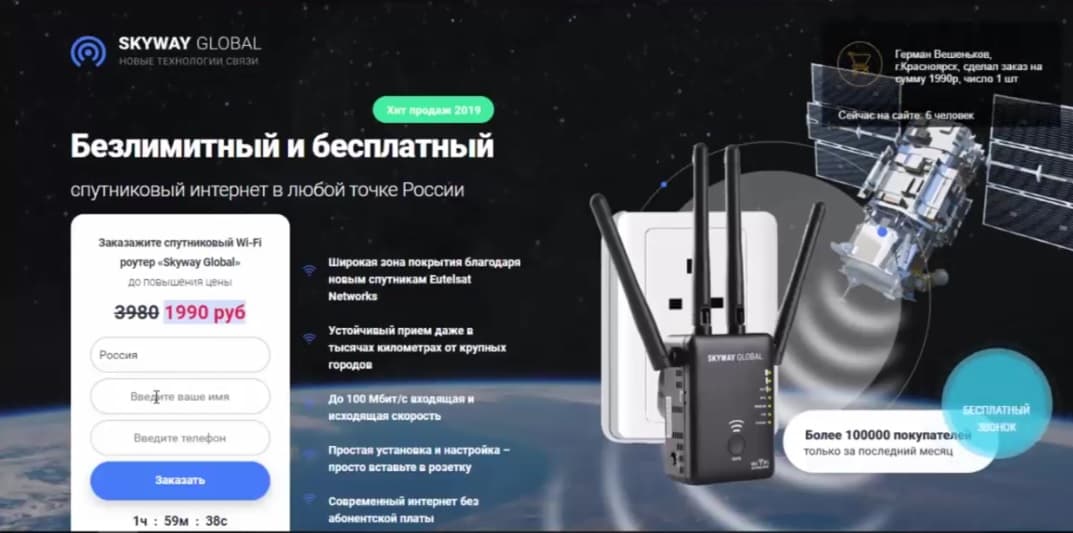


 Мтс connect что за услуга сколько стоит. Тарифный план «МТС Коннект» — безлимитный интернет от МТС
Мтс connect что за услуга сколько стоит. Тарифный план «МТС Коннект» — безлимитный интернет от МТС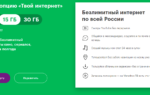 Меньше ограничений вместе с новым тарифом от МТС «Для ноутбука»
Меньше ограничений вместе с новым тарифом от МТС «Для ноутбука» Профессиональный подход: чем заменить обычный роутер и как сделать Wi-Fi бесшовным
Профессиональный подход: чем заменить обычный роутер и как сделать Wi-Fi бесшовным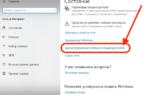 WI FI роутер МТС
WI FI роутер МТС